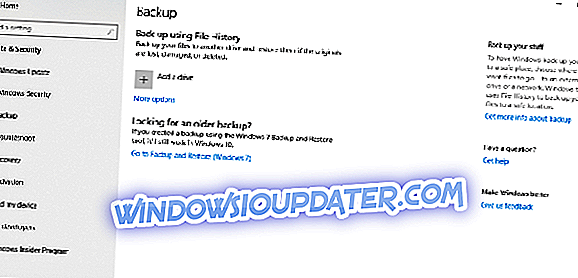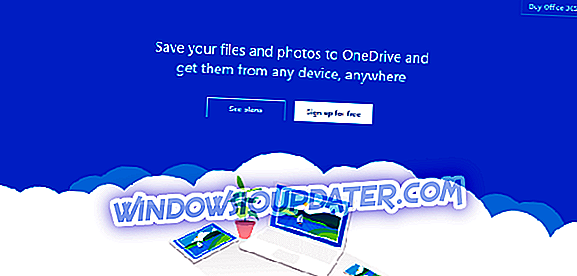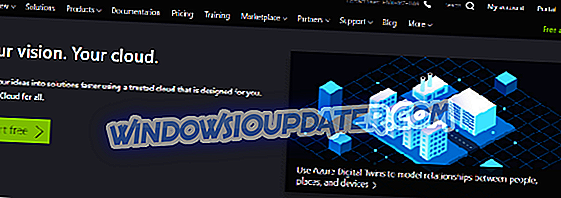इस लेख में, हम Microsoft द्वारा 5 सर्वश्रेष्ठ बैकअप सॉफ़्टवेयर को देखने जा रहे हैं। यहां ध्यान देने वाली बात यह है कि वे सभी भिन्न हैं, इसलिए आप जो उपयोग करना चाहते हैं वह बहुत कुछ इस बात पर निर्भर करेगा कि आप क्या करना चाहते हैं।
- 1
विंडोज 10 बैकअप
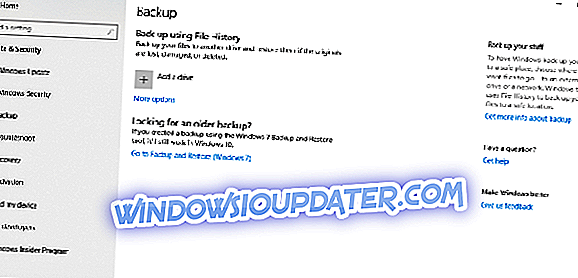
यदि आप अपनी फ़ाइलों के बैकअप के लिए सबसे सरल समाधान की तलाश कर रहे हैं, तो विंडोज 10 बैकअप आपके लिए सही है। इसे स्थापित करना भी सबसे आसान है।
इसे खोजने के लिए, अपने पीसी के निचले बाएं कोने में विंडोज आइकन पर क्लिक करें, 'सेटिंग्स' पर क्लिक करें और फिर खोज में 'बैकअप' टाइप करें। उस बाहरी ड्राइव का चयन करें जिसका आप उपयोग करना चाहते हैं, यह सुनिश्चित करने के लिए अधिक विकल्पों पर क्लिक करें कि आप उन फ़ाइलों और फ़ोल्डरों का बैकअप ले रहे हैं जो आप चाहते हैं, और फिर बैकअप अब बटन पर क्लिक करें।
इसका उपयोग करने का सबसे स्पष्ट लाभ यह है कि यह पूरी तरह से मुफ्त है। आपको बस एक बाहरी हार्ड ड्राइव या यहां तक कि एक यूएसबी थंब ड्राइव की आवश्यकता है, और आप जाने के लिए तैयार हैं।
कृपया ध्यान दें कि नीचे दिए गए OneDrive की तरह, यह विकल्प आपको अपनी संपूर्ण हार्ड ड्राइव को पुनर्स्थापित करने की अनुमति नहीं देगा। उसके लिए, आपको अतिरिक्त सुविधाओं के साथ एक अधिक मजबूत बैकअप सॉफ़्टवेयर की आवश्यकता होगी जैसे कि पैरागॉन बैकअप और रिकवरी, जिसके बारे में मैं नीचे बात करता हूं।
- 2
एक अभियान
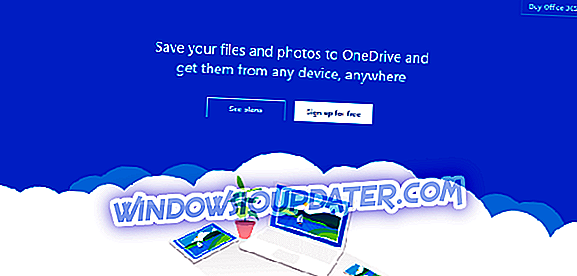
Microsoft द्वारा OneDrive संभवतः सबसे प्रसिद्ध बैकअप सॉफ़्टवेयर है। यदि आप फ़ाइलों और फ़ोल्डरों को साझा करना चाहते हैं, तो यह समाधान आपके लिए सबसे अच्छा हो सकता है, जो विंडोज 10 बैकअप ऊपर नहीं कर सकता है।
OneDrive आपको अपनी सभी फ़ाइलों और फ़ोल्डरों को एक स्थान पर संग्रहीत करने की अनुमति देता है। कई क्लाउड स्टोरेज सॉल्यूशंस के साथ, यह आपको व्यक्तिगत फ़ाइलों पर काम करने की भी अनुमति देता है। इसका मतलब है कि अपने आप को एक दस्तावेज़ ईमेल करने के पुराने दिन, और याद रखें कि कौन सा दस्तावेज़ सबसे हाल का है, लंबे समय से चले गए हैं।
आप फ़ाइल फ़ाइल पर काम कर सकते हैं, चाहे आप कहीं भी हों, और आईओएस, एंड्रॉइड और विंडोज के लिए ऐप के साथ, आप अपने पास मौजूद किसी भी मोबाइल डिवाइस का उपयोग करके काम कर सकते हैं।
आप OneDrive का उपयोग अन्य लोगों के साथ सहयोग करने के लिए भी कर सकते हैं। इसका मतलब यह है कि कई उपयोगकर्ता एक ही दस्तावेज़ पर काम कर सकते हैं, जिससे सभी को तत्काल अपडेट देखने और उन अद्यतनों पर टिप्पणी करने की अनुमति मिलती है, जब आवश्यक हो।
विंडोज 10 बैकअप के साथ, वनड्राइव एक मुफ्त सेवा है, अगर आपको केवल 5 जीबी स्टोरेज की आवश्यकता है। यदि आपको अधिक की आवश्यकता है, तो आपको भुगतान करना होगा।
यह ध्यान देने योग्य है कि OneDrive वह समाधान नहीं है जो आप चाहते हैं यदि आप अपने कंप्यूटर पर सब कुछ बैकअप लेना चाहते हैं। यदि आप ऐसे सॉफ़्टवेयर की तलाश कर रहे हैं जो आपकी संपूर्ण हार्ड ड्राइव का बैकअप लेगा, तो आप नीचे दिए गए लेख को पढ़ सकते हैं।
- 3
Microsoft Azure
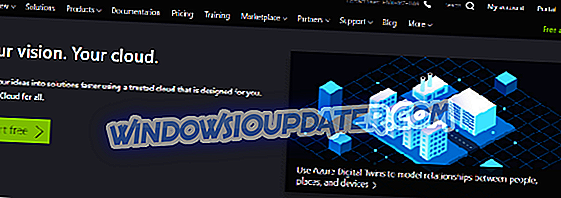
Microsoft के लिए रिकॉर्डिंग, " Microsoft Azure क्लाउड सेवाओं का एक विस्तृत-विस्तार सेट है जो आपके संगठन को आपकी व्यावसायिक चुनौतियों को पूरा करने में मदद करता है। यह आपके पसंदीदा टूल और फ्रेमवर्क का उपयोग करके एक विशाल, वैश्विक नेटवर्क पर एप्लिकेशन बनाने, प्रबंधित करने और तैनात करने की स्वतंत्रता है । ”
Microsoft Azure हमारा पहला विकल्प है जिसका उपयोग आप बैकअप के लिए कर सकते हैं। वास्तव में, जैसा कि Microsoft Azure इंटरनेट पर वर्चुअलाइज्ड कंप्यूटिंग प्रदान करता है (IaaS or Infrastructure-as-a-Service), आप जो कुछ भी कर रहे हैं: भंडारण, होस्टिंग, कंप्यूट, नेटवर्किंग, क्लाउड पर है और कुछ हद तक, पहले से ही समर्थित है अप।
यह कहने के लिए नहीं है कि Microsoft Azure का उपयोग करते समय आपको अपना स्वयं का बैकअप बनाने की आवश्यकता नहीं है। गलती से सब कुछ हटाने के लिए, कभी-अधिक-लोकप्रिय रैंसमवेयर, और आपके डेटा के भ्रष्टाचार से बचने के लिए, आपको अभी भी अपने स्वयं के बैकअप बनाने की आवश्यकता है।
Microsoft Azure एक प्राकृतिक अगला चरण है यदि आपका संगठन Microsoft उत्पादों का उपयोग पहले से कर रहा है क्योंकि यह Azure का उपयोग करके क्लाउड कंप्यूटिंग के लिए ऑनसाइट या सर्वर-आधारित कंप्यूटिंग से जाने के लिए एक काफी सहज संक्रमण है।
IaaS और Paa क्षमताओं और सेवाओं और सुविधाओं की एक विशाल श्रृंखला के साथ, Microsoft Azure शायद आपके लिए नहीं है यदि आप एक-मैन शो या एक छोटी कंपनी हैं।
यदि आपको कुछ कम जटिल और बहुत कम लागत की आवश्यकता है, तो इस लेख को सॉफ्टवेयर की एक श्रेणी के लिए देखें जो आपकी आवश्यकताओं को पूरा करेगा।
- 4
सिस्टम केंद्र डेटा सुरक्षा प्रबंधक

डेटा सुरक्षा प्रबंधक (DPM) आपकी तारीख का समर्थन करने का एक अत्यंत बहुमुखी तरीका है। इसका उपयोग Microsoft SQL सर्वर, Microsoft Exchange, Microsoft SharePoint, वर्चुअलाइजेशन (Microsoft हाइपर-वी) और फ़ाइल सर्वर सहित विंडोज सर्वर का बैकअप लेने के लिए किया जा सकता है।
हालांकि, जो अकेले या छोटे संगठनों में काम करने वाले पाठकों के लिए महत्वपूर्ण हो सकता है, डीपीएम का उपयोग विंडोज डेस्कटॉप और लैपटॉप का बैकअप लेने के लिए भी किया जा सकता है।
यह तय करने से पहले कि DPM आपके लिए एक अच्छा विकल्प है, यह ध्यान देने योग्य है कि यह केवल Windows Server 2012 या 2016 पर चलता है। आपको यह भी तय करना होगा कि क्या आप एक समर्पित भौतिक सर्वर या वर्चुअल मशीन का उपयोग करना चाहते हैं। दोनों के पक्ष और विपक्ष हैं इसलिए आपके संगठन की जरूरतों को ध्यान में रखना महत्वपूर्ण है।
डीपीएम का उपयोग करना केवल कुछ सॉफ्टवेयर डाउनलोड करने, कुछ बटन क्लिक करने और सॉफ्टवेयर को देखने जैसी बात नहीं है।
आपको यह सुनिश्चित करने की आवश्यकता है कि आपके पास सेटअप पूर्वापेक्षाएँ हैं, सुनिश्चित करें कि सब कुछ संगत है, SQL सर्वर सेट करें और फिर अंत में DPM सेट करें। जैसा कि यह एक सरल ऑपरेशन नहीं है, मैं आपको Microsoft के अपने इंस्टॉलेशन निर्देशों को पढ़ने की सलाह देता हूं।
- संबंधित: परम सुरक्षा के लिए 5 + सबसे अच्छा लैपटॉप सुरक्षा सॉफ्टवेयर
- 5
प्रतिद्वंद्वी बैकअप और रिकवरी

जबकि उपरोक्त सभी के अपने फायदे और नुकसान हैं, जब यह आपके डेटा की पूरी तरह से रक्षा करने की बात आती है, तो कोई भी ऐसा आसान विकल्प नहीं है जो आपकी जरूरत की हर चीज को कवर करता हो। यदि आप वही देख रहे हैं, जो Paragon Backup & Recovery पर विचार करने योग्य है। पैरागॉन माइक्रोसॉफ्ट द्वारा विकसित नहीं किया गया है, लेकिन विंडोज 10 पर उपयोग करने के लिए यह शायद सबसे अच्छा बैकअप उपकरण है।
पैरागॉन बैकअप और रिकवरी आपके डेटा और पीसी को सांसारिक, हार्ड ड्राइव विफलताओं और सिस्टम की त्रुटियों से प्रोग्राम अपडेट के बाद सुरक्षित रखेगा, वायरस और रैंसमवेयर जैसे अधिक चिंताजनक खतरों के लिए भी। उन सभी के शीर्ष पर, उपकरण एक नि: शुल्क परीक्षण के रूप में उपलब्ध हैं!
Paragon Backup & Recovery के साथ आपको बस सॉफ्टवेयर डाउनलोड करना है, और फिर निर्देशों का पालन करना है। आप एक बटन के कुछ क्लिक के साथ हार्ड ड्राइव, विभाजन और फ़ोल्डर और फ़ाइलों का बैकअप ले सकते हैं।
- अब Paragon बैकअप और रिकवरी डाउनलोड करें
लेकिन इससे भी बेहतर, आप अपने पूरे विंडोज सिस्टम का बैकअप ले सकते हैं, जो आपको सब कुछ ठीक करने की अनुमति देगा, यहां तक कि इस स्थिति में भी कि आपका ओएस काम नहीं करेगा। कुछ अतिरिक्त चीजें हैं जो आपको अपने विंडोज सिस्टम का बैकअप लेने के लिए करने की आवश्यकता है, लेकिन यह अभी भी करना मुश्किल नहीं है।
Microsoft द्वारा बैकअप सॉफ्टवेयर का सारांश
मेरी राय में, बैकअप फ़ोल्डर और फ़ाइलों की तलाश करने वाले औसत उपयोगकर्ता के लिए, पहले दो विकल्प संभवतः सबसे अच्छे हैं। यदि आप कुछ और तलाश कर रहे हैं, तो Paragon Backup & Recovery शायद जाने का रास्ता है क्योंकि इसके लिए किसी विशेष तकनीकी कौशल या ज्ञान की आवश्यकता नहीं है।
इस बात पर विचार करें कि आपको क्या चाहिए, सॉफ्टवेयर क्या जरूरी नहीं है। एक सौ अलग-अलग सुविधाओं के साथ एक प्रणाली स्थापित करने का कोई मतलब नहीं है जब आप वास्तव में करना चाहते हैं तो अपने परिवार के फोटो और घरेलू बिल स्प्रेडशीट का बैकअप लें।
सभी सॉफ़्टवेयर के साथ, आपके लिए जो सबसे अच्छा है वह पूरी तरह से व्यक्तिपरक है। इस बारे में सोचें कि आप आसानी से और जल्दी से क्या उपयोग कर सकते हैं, कम से कम प्रशिक्षण की आवश्यकता नहीं है, और यह संभवतः आपके लिए सबसे अच्छा विकल्प है।